Inhaltsübersicht
Möchten Sie Ihr MacBook Air in seinen ursprünglichen Zustand zurückversetzen? Viele Leute bevorzugen es, ihr Macbook zurückzusetzen, wenn sie es verkaufen wollen oder wenn sie ein Problem damit haben. {Wenn Sie Ihr Macbook Air zurücksetzen, werden alle Daten gelöscht und der ursprüngliche Zustand wiederhergestellt. Dieser Beitrag ist für Sie, wenn Sie noch nie Ihr MacBook Air zurückgesetzt haben und nicht wissen, Know-how.
Zurücksetzen des MacBook Air im Jahr 2022
Diese Anleitung führt Sie durch die Schritte des Zurücksetzens Ihres MacBook Air auf die Werkseinstellungen.
Voraussetzungen, die Sie vor dem Zurücksetzen Ihres MacBook Air beachten müssen
Bevor Sie Ihr MacBook Air zurücksetzen, gibt es einige Voraussetzungen, die Sie beachten müssen. Stellen Sie sicher, dass Sie die folgenden Dinge beachten und fahren Sie dann mit dem Zurücksetzen Ihres MacBook Air fort.
- Erstellen Sie zunächst eine Sicherungskopie Ihres Geräts. Wenn Sie Ihr Macbook Air auf die Werkseinstellungen zurücksetzen, werden alle Ihre Dateien von Ihrem Laptop gelöscht. Daher ist es unerlässlich, vor dem Zurücksetzen Ihres Geräts ein Backup Ihrer Daten zu erstellen.
- Sie müssen sich bei iTunes, iMessage und iCloud abmelden, bevor Sie Ihr MacBook Air zurücksetzen.
- Stellen Sie außerdem sicher, dass Sie alle Ihre Bluetooth-Geräte entkoppeln und fahren Sie dann mit dem Zurücksetzen Ihres MacBook Air fort.
MacBook Air auf Werkseinstellungen zurücksetzen 2022
Nun, da Sie sich um all die oben genannten Dinge gekümmert haben, können Sie mit dem Zurücksetzen Ihres MacBook Air fortfahren. Um Ihr MacBook Air auf die Werkseinstellungen zurückzusetzen, folgen Sie bitte den unten angegebenen Schritten.
- Drücken Sie dieTaste Befehl R auf der Tastatur Ihres Macs und schalten Sie Ihr Gerät ein. Warten Sie, bis das Apple-Logo erscheint, und lassen Sie dann die Tasten los.
- Wählen Sie aus dem sich öffnenden Menü Ihre bevorzugte Sprache aus und fahren Sie dann fort.
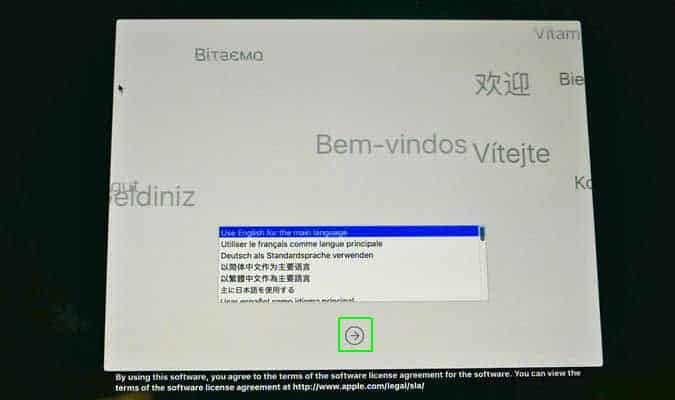
- Wählen Sie dann dasFestplattendienstprogramm aus denmacOS-Dienstprogrammen und klicken Sie auf Fortfahren.
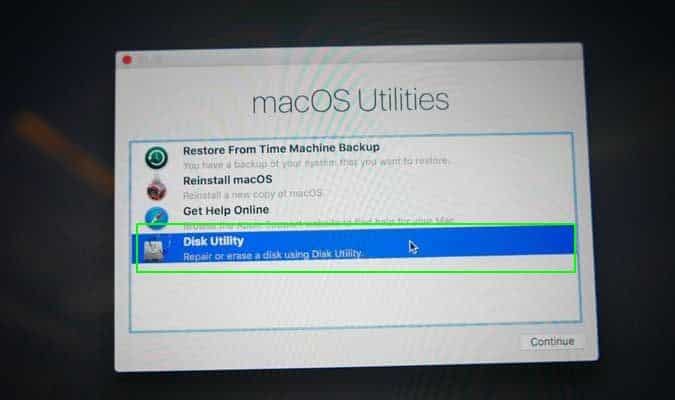
- Als Nächstes werden Sie aufgefordert, IhreStartdiskettezu wählen. Wählen Siedie Diskette mit dem Namen MacintoshHD und klicken Sie dann auf die Schaltfläche Löschen.
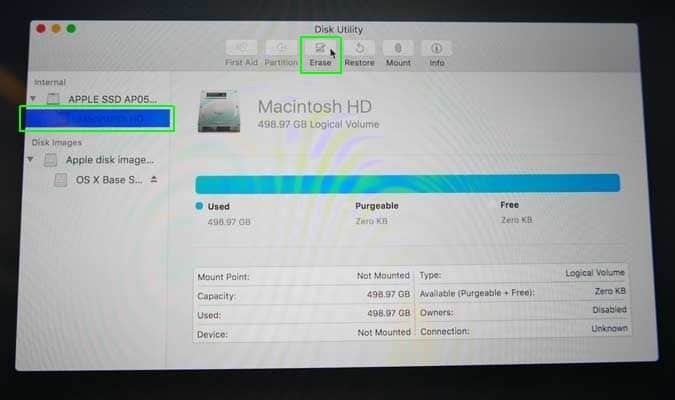
- Nachdem alle Daten von der Festplatte gelöscht wurden, wählen Sie Mac OS Extended (Journaled) aus dem Dropdown-Menü und klicken dann auf Löschen.
Hinweis: Wenn Sie Ihren Datenträger verschlüsseln möchten, können Sie dieOption Journaled, Encrypted auswählen und dann ein Passwort erstellen, wenn Sie dazu aufgefordert werden.
- Wählen Sie anschließend die Option GUIDPartition Map.
- Danach klicken Sie auf Löschen und dann auf Fertig. Schließen Sie nundas Fenster.
- Klicken Sie nun auf das Wi-Fi-Symbolin der oberen rechten Ecke und verbinden Sie sich mit Ihrem Wi-Fi-Netzwerk.
- Wählen Sie im nächsten Fenster die OptionmacOSneu installieren und klicken Sie auf Fortfahren.
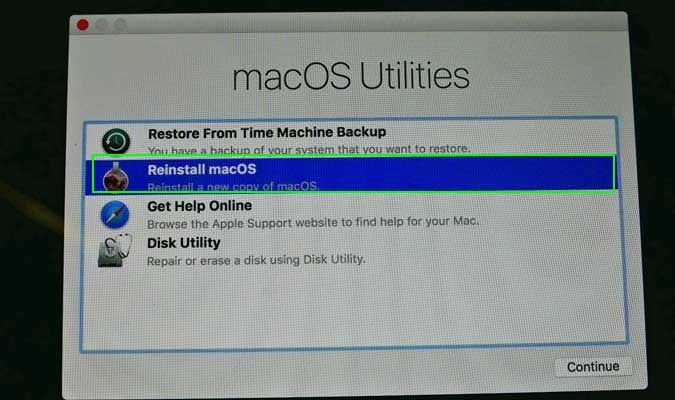
- Fahren Sie fort, und Sie werden aufgefordert, den Bedingungen zuzustimmen. Klicken Sie auf die Option Zustimmen .
- Sie müssen nun Ihr Startlaufwerk auswählen. Wählen Sie Ihre Boot-Diskette und klicken Sie dann auf Installieren.
- Nun wird Ihr Mac während der Installation neu gestartet. Warten Sie, bis der Vorgang abgeschlossen ist, und folgen Sie dann den Anweisungen auf dem Bildschirm.
Fazit
Dies ist die Schritt-für-Schritt-Anleitung für das Zurücksetzen des MacBook Air auf die Werkseinstellungen. Wenn Sie Ihren Mac noch nie zurückgesetzt haben und sich auf eine Anleitung freuen, die Ihnen bei diesem Prozess hilft, können Sie die in diesem Artikel erwähnten Schritte befolgen.